Реклама
Од медија и докумената до апликација и системских поставки, ваш Мац Финдер једе све врсте података на које бацате. Чак и када користите друге апликације, Финдер је крајње одредиште података и подешавања. Није ни чудо што се толико често затрпава!
Повремено је потребно темељито чишћење Финдер-а, али може вас одвести само толико далеко. Потребна вам је добра стратегија додгинг неред и чишћење. Изгубљене датотеке, одвратни подаци и дупликати који ометају простор могу заиста усисати драгоцени простор.
Погледајмо пет стратегија које можете да усвојите за смањење нереда у Финдеру.
1. Користите ознаке да бисте груписали датотеке на основу контекста
Оно што волим код ознака је да вам помажу да схватите насумични низ датотека и мапа који могу или не живе на истој локацији у Финдеру. Већ смо покрили основе коришћења ознака у Финдер-у Пронађите датотеке брже и организујте свој Мац помоћу ознака ФиндерОзнаке Финдер одличан су начин за организовање података - ево како најбоље искористити овај згодан алат за организацију на вашем Мац-у данас. Опширније
, па ћу се фокусирати на неколико паметних начина на које их можете усвојити да организују своје податке у Финдер-у.Означите привремене податке
Привремене датотеке као што су преузимања апликација, потврде и снимке заслона могу се умножити у великом броју. Да, треба их задржати неко време, али често им сметају. Означите такве будуће нежељене датотеке са темп ("Привремена").
Затим можете обавити брзи преглед сваких неколико дана: изаберите ознаку на бочној траци Финдер-а и ту су их! То олакшава проналажење и брисање застарелих датотека у снимку. Захваљујући визуелном знаку ознаке, лако ћете игнорисати и те датотеке где год да се појаве у Финдер-у.

Означите осетљиве податке
Означите додатне важне датотеке са бацкуп таг. Сваки пут када их требате да направите резервном копијом, рецимо, УСБ уређаја, можете да изаберете ознаку на бочној траци и да једним потезом зграбите све праве датотеке. Нећете морати да бринете о томе да ћете пропустити ниједан ако су раштркани по Финдеру или ако додате још датотека у микс у будућности.
Означите податке повезане са задацима
Ако постоје подаци на којима треба да предузмете мере, обележите их засебном ознаком за брзу идентификацију. Сећате се оних фотографија које морате да делите са најбољим пријатељем, оне апликације коју морате да деинсталирате и оних датотека које морате да преименујете? Групирајте их све под поступак означите и бавите се њима серијама док слушате музику.
Цоол Мац Савет: У Финдер-у на Мац-у са траком додира, да бисте брзо означили одабрану датотеку, додирните дугме Ознаке, а затим додирните боју. #мацтипспиц.твиттер.цом/4ДЈиУПкЕД5
- Даве Марра (@марратхон) 6. септембра 2017
Ознаке су такође корисне за цртање линије између личних датотека и датотека повезаних са радом. ти могао користите одвојене корисничке налоге или Спацес да бисте дигитални рад и репродукцију одвојили, али ознаке су једноставније решење.
Да, све те разнобојне ознаке стварају визуелну конфузију, али то можете рашчистити ако сортирате садржај Финдер-а по ознакама.
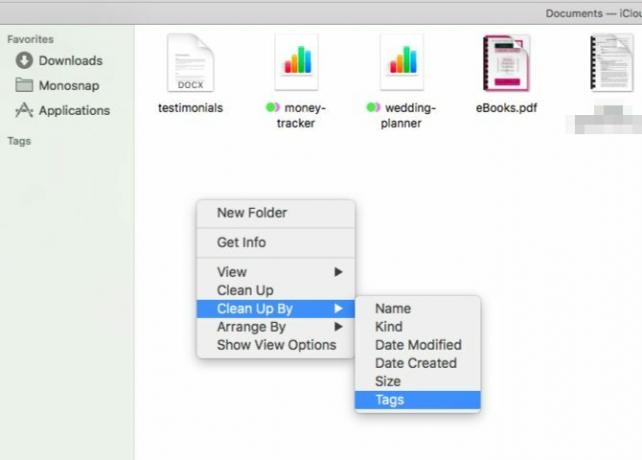
2. Креирајте алисе за спречавање дупликата
Ако имате навику стварања додатних примерака датотека у свакој мапи која се чине релевантним, губите много драгоценог простора на диску. Избришите те дупликате и уместо тога створите псеудонимије за оригиналну датотеку (или мапу).
Алиас је „Пречица без да је пречица.“ Шта је симболичка веза (Симлинк)? Како створити један у ЛинукуПречице за датотеке су корисне, али симболичке везе (везе) могу да промене начин на који користите датотеке и мапе на Линуку, мацОС-у и Виндовс-у. Опширније Иако пречица, колико знамо, указује на оригиналну датотеку, алиас симулира постојање датотеке. Рецимо да преместите или преименујете оригиналну датотеку. Кликом на псеудоним ће датотека и даље бити приказана, док би се клик на пречицу типа показивача показао као ћорсокак.
Да бисте креирали псеудоним за датотеку (или мапу) у Финдеру, кликните на Направите псеудоним кликните десним тастером миша на опцију менија када сте одабрали датотеку. Затим псеудоним можете преместити на било коју локацију. Хоће увек покажите на оригиналну датотеку и не заузима више од неколико промашених бајтова простора.
Ако желите да пронађете оригиналну датотеку у Финдеру, одаберите било који њен псеудоним и кликните на Датотека> Прикажи оригинал. Хиттинг Цомманд + Р такође ради.
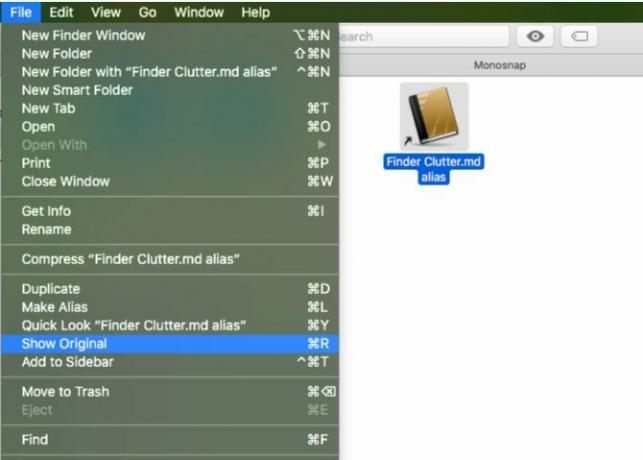
Можете да видите колико корисни псеудоними могу бити, зар не? Ако требате да задржите тај хумогани е-књигу или ту мапу медија доступном из пет различитих мапа, можете. Нећете морати ништа да радите дигитална акробација за уштеду простора било Диск за покретање готово пун? 6 савета за уштеду простора за критично оптерећене маковеБило да се питате да ли ваш пуни погон утиче на перформансе или само желите додатну собу, неколико једноставних корака може вам ослободити пуно простора. Добро је оставити између пет ... Опширније .
3. Прилагодите траку са алатима / бочну траку да бисте брже пронашли опције
Ако никада не погледате неуредан садржај Рецентс у вашем Мац Финдер-у, зашто приказивати везу на бочној траци? Решите се тога Финдер> Подешавања> Сидебар (искључите потврдни оквир за Рецентс).
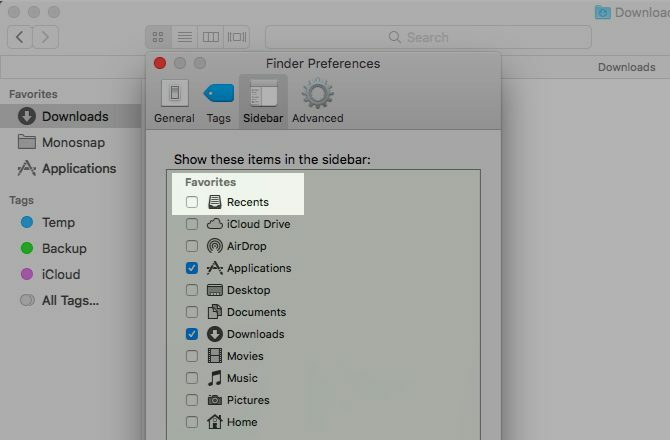
Које друге некоришћене везе на бочној траци морате скенирати све време да бисте кликнули на оне које су вам потребне? Затворите их и на њиховом месту распоредите везе до мапа које често користите. То је једноставно као превлачење и стављање мапе на Фаворити одељак бочне траке.
Док сте у њему, поставите нове прозоре Финдер-а да приказују своју најчешће кориштену мапу. За ово подешавање, мораћете да посетите Финдер> Подешавања> Опште и изаберите фасциклу по вашем избору Нови прозори Финдер-а приказују падајући мени. Ако фасцикла није на листи, кликните на Остало… могућност да га можете изабрати.
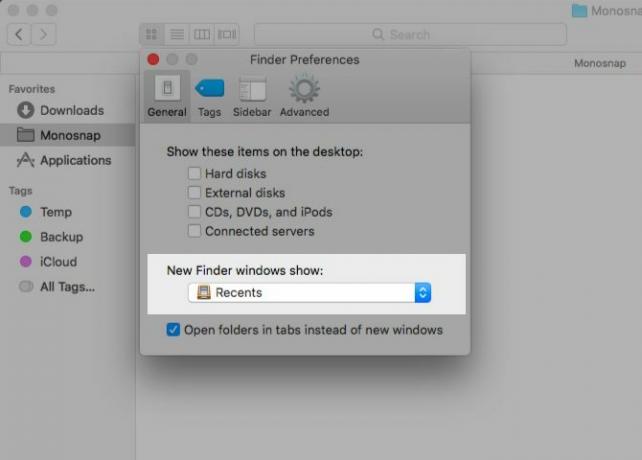
Ево шта имам на бочној траци: Преузимања, Апликације, моје омиљене ознаке и фасцикла за снимке екрана. За приступ другом садржају Мац Финдер-а користим претраживач или Спотлигхт.
Да бих прегледао мапе у фасцикли Финдер, користим једну од мање очигледних опција Спотлигхт-а: ударање у Картица тастер са изабраном мапом. Хиттинг Унесите на једном од подређених мапа приказује његов садржај у Финдер-у. Штета што ова функција делује само за један ниво у хијерархији.
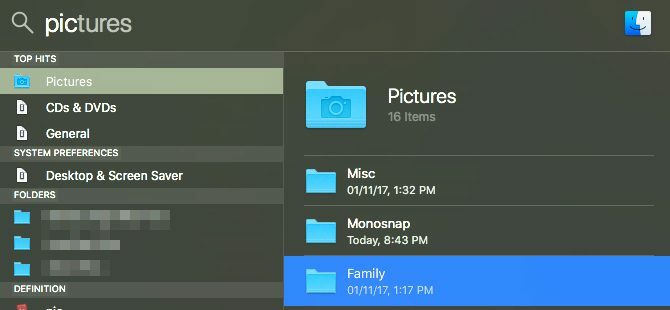
Када гледам фасциклу у Финдеру, ако желим да се померим у њеној хијерархији, ја Контрола + клик име мапе у називу прозора да бисте изабрали праву родитељску фасциклу.
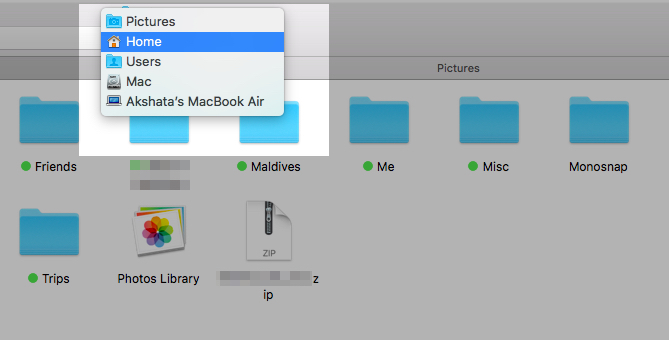
Очистите траку са алаткама да бисте постигли још мало белог простора у Финдеру. То је један пут учините своје искуство мацОС-а минималистичким и ефикаснијим 9 савета за минималистичко и ефикасније Мац искуствоИнтерфејс вашег Мац-а је чист и леп као што је сада, али уз неколико подешавања ту и тамо га можете полијепити за још пријатније радне површине. Опширније .
Кликните десним тастером миша на било који празан простор на алатној траци да бисте то открили Прилагодите траку са алаткама ... опција. Кликните на ту опцију да бисте приступили комплетном комплету икона алатне траке за Мац Финдер.

Превуците корисне иконе на траку са алаткама да бисте их приказали и неискоришћене иконе са траке са алаткама да бисте их уклонили из приказа. Кликните на Готово када будете задовољни визуелним резултатима.
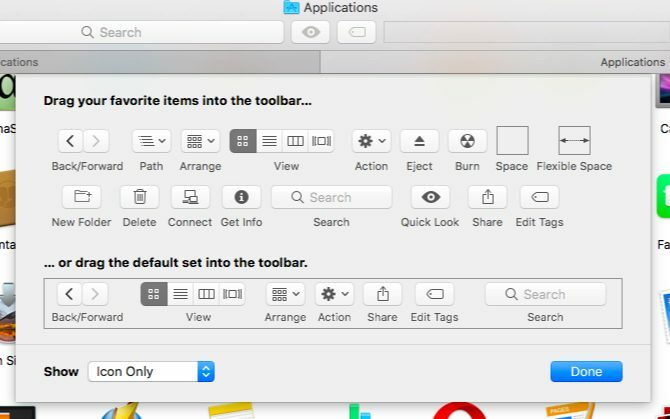
4. Инсталирајте додатке за брзи преглед
Од свих функција мацОС-а, мени је најдражи Куицк Лоок. То вам осигурава не губите време или напор да отворите датотеке да бисте видели шта је унутра 5 битних кратких савета за преглед Мац датотекаБрзи преглед је суптилна, али згодна функција мацОС-а. Можете добити више од ових горњих савета. Опширније , који вам добро долази када желите очистити нежељене датотеке.
Нисте сигурни како да користите Куицк Лоок? Изаберите датотеку у програму Финдер и тапните на Свемир да бисте добили тренутни скочни преглед датотеке. Хит Свемир поново да сакријете преглед.
Ако постоји један недостатак брзог прегледа: он подржава само одређене врсте датотека, као што су ПДФ, медијске датотеке и иВорк докумената Како функционира иВорк: Основе страница, бројева и главних коментараДа ли сте увек одбијали Аппле-ове апликације за продуктивност као неприкладне за потребе ваше канцеларије? Време је да размислимо! Опширније . Ако желите да прегледате, рецимо, архиве, еПУБ-ове или Маркдовн датотеке, немате среће. Али ако инсталирате неке релевантне додатке за Куицк Лоок, добро је да кренете. Неки од наших фаворита укључују:
- КЛСтепхен: За преглед обичних текстуалних датотека које долазе без проширења.
- КЛВидео: За додавање прегледа минијатура за видео датотеке које Куицк Лоок не подржава.
- КЛМаркдовн: За преглед Маркдовн датотеке.

Како инсталирати ове паметне додатке? Где их можете пронаћи више? За вас имамо одговоре наш мини водич за додатке за Куицк Лоок 5 битних кратких савета за преглед Мац датотекаБрзи преглед је суптилна, али згодна функција мацОС-а. Можете добити више од ових горњих савета. Опширније .
Помоћу Куицк Лоок-а и његових додатака можете прегледати непотребне датотеке и обрисати их гомилу у Финдер-у. Све без отварања било које друге апликације.
5. Користите иБоокс за руковање ПДФ датотекама
Када отворите апликацију иБоокс, сви ПДФ-ови које повучете и убаците у њу спремају се у апликацију, заједно са изворним ЕПУБ датотекама. Поново отворите иБоокс и оне ПДФ датотеке и даље ће бити ту, што значи да их можете слободно избрисати из Финдер-а. Чувајте резервне копије својих докумената док нисте задовољни овим новим радним процесом и сигурно схватите како то функционише.
Предност ПДФ-ова у иБоокс-има је што ослобађа неки визуелни простор у Финдеру. Документи су и даље на вашем Мац рачунару, али на другој локацији са кључем.
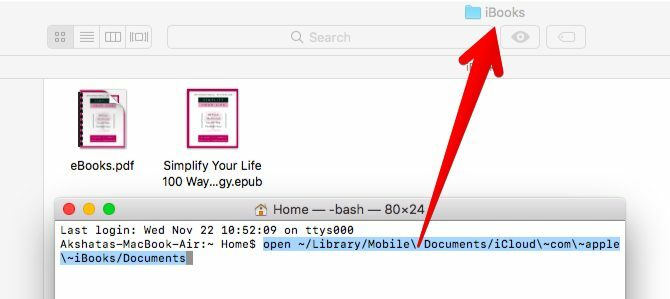
Поред тога, ПДФ датотеке можете добро организовати користећи Збирке функција у иБооксима. Подразумевано се приказују под ПДФ-ови колекција.
Постоји једно велико упозорење: не можете бити селективни у прављењу резервних копија ПДФ-ова у иЦлоуд. Ако сте поставили иБоокс да се синхронизују са облаком испод Подешавања система> иЦлоуд> иЦлоуд Дриве> Опције ..., онда се сваки ПДФ у иБооксима прави сигурносна копија.
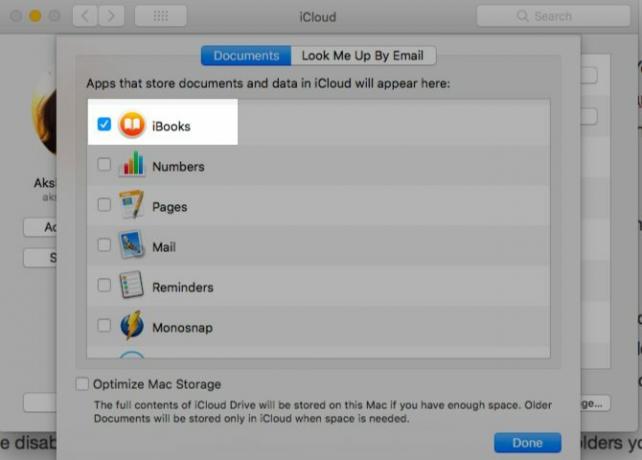
Ако желите да прескочите синхронизацију у облаку за било који одређени документ, оставите га у Финдеру уместо да га увозите у иБоокс. Ако сте онемогућили иЦлоуд синхронизацију за иБоокс, идите супротним путем. Односно, задржите мапе за које желите да направите резервну копију на иЦлоуд у фасцикли иЦлоуд Дриве на Финдер-у и остатак увезите у иБоокс.
Имајте на уму да иБоокс функционише само као складиште за ПДФ датотеке. Можете их отворити кроз апликацију, али не ин апликација. И даље се отварају Превиевом. Ако желите да се неки ПДФ врати у Финдер, превуците га у исправну мапу Мац Финдер.
Управо сам схватио да ако маркирате ПДФ који је смештен у иБоокс-у на Мац-у, он се синхронизује уместо да покушава да сачува дупликат. Да ли је ово ново на Хигх Сиерра?? #о времену
- Ксави Молл (@кмоллв) 12. новембра 2017
Нема више нежељених датотека и нереда у тражилици
Место за све и свашта на његовом месту није само мантра од које живите свој живот ван мреже. То је паметна тактика и за руковање вашим дигиталним подацима. Дугорочно, то би вас могло спасити сати претрага, притиска тастера и бриге. Ако сте спремни за пролећно чишћење на Мацу, Финдер је место за почетак.
Које трикове користите да пронађете проналажење датотека и мапа уз минимални напор у програму Финдер сваки пут? Реците нам о њима у коментарима!
Аксхата се обучио за ручно тестирање, анимацију и УКС дизајн пре него што се фокусирао на технологију и писање. Ово је спојило две њене омиљене активности - проналажење смисла за системе и поједностављивање жаргона. На МакеУсеОф-у Аксхата пише о томе како најбоље искористити своје Аппле уређаје.


